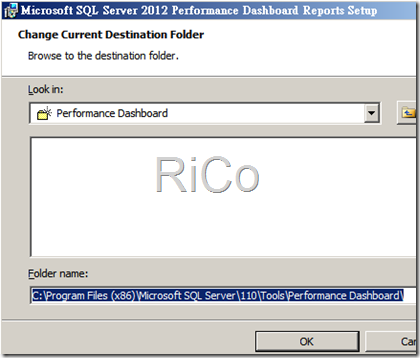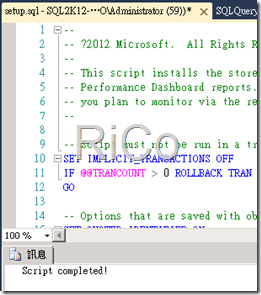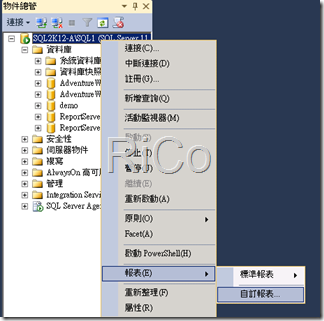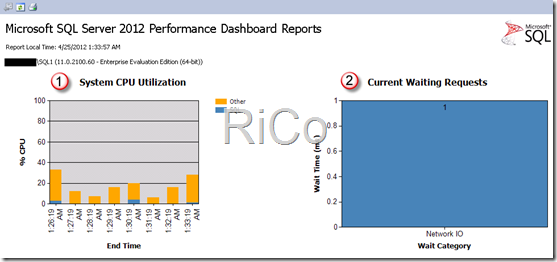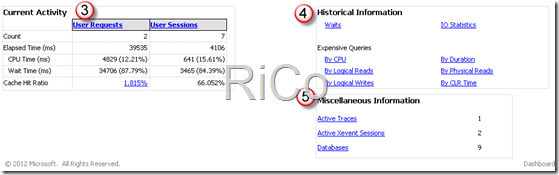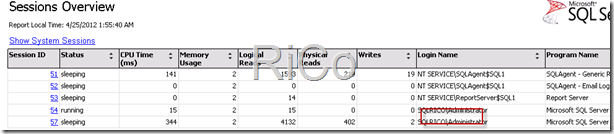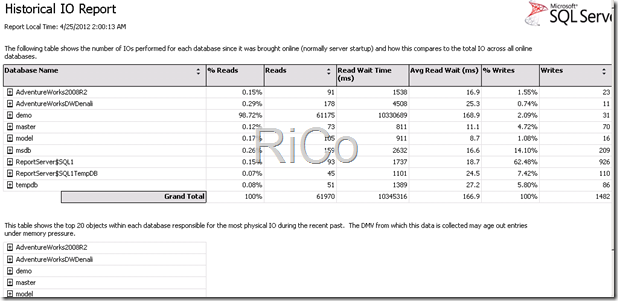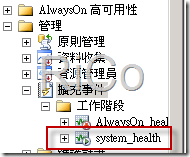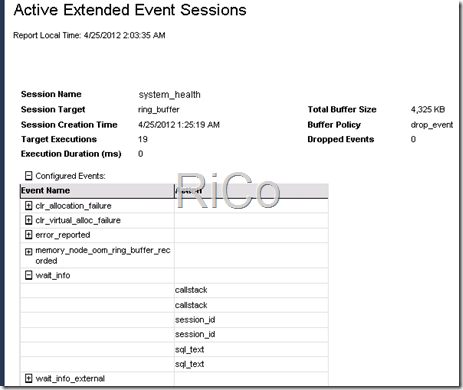[SQL SERVER][Denali]善用Performance Dashboard Reports
透過 Performance Dashboard Reports DBA可以很簡單的分析出目前SQL Server有什麼樣瓶頸,
DBA只需簡單的看報表即可掌握整體SQL Server狀況以利進行相關調校,
下面就讓我們來瞧一瞧。
1.下載 Microsoft® SQL Server® 2012 Performance Dashboard Reports
該路徑含有setup.sql和相關自訂報表(路徑也可自訂)。
2.開啟 SSMS 執行 setup.sql
3.選擇自訂報表 performance_dashboard_main.rdl
載入後即可看到效能分析報告(所有報表連結選項皆可互動)
主頁面分五大區塊。
1.查看CPU使用率,如果SQL Server CPU使用率長時間超過80%的話,可能須注意是否I/O造成CPU瓶頸(過度switch)。
2.查看目前請求所等待的類型,這裡可以看出有那些資源競爭的情況(如果等待時間過長)。
3.查看目前活動相關資訊,這裡你可以快速看出快取擊中率的數值(建議>90%)。
點選 User Session 可以看到更詳細資訊...等。
4.查看相關歷史資訊,這裡的資料我認為相當有價值,可以看出I/O Read/Writes狀況,
以及何種等待類型最多。還有可以找出最耗時的查詢(依CPU、執行時間...等)。
點選IO統計值可看到更詳細資訊..等。
5.綜合資訊可以快速瀏覽如資料庫總覽、擴充事件..等。
點選Active Xevent Sessions可看到更詳細資訊..等。
由於Performance Dashboard Reports 資料呈現是從SQL Instance啟動後開始的(依靠相關DMV所累積的資訊),
如果SQL Server重新啟動的話,那麼Performance Dashboard Reports的報告則不準確,
換句話說,你無法透過 Performance Dashboard Reports 來判斷SQL Server存在什麼樣的瓶頸。